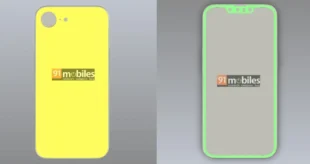iPhone deaktiviert – so sollte man jetzt vorgehen – Apple hat in den neueren Modellen einen Schutzfunktion verbaut, die sicherstellen soll, dass kein unbefugter Dritter Zugriff auf die Handydaten bekommt. Dazu sind die Modelle mit einem Code geschützt und nur wenn dieser Code eingegeben wird, ist ein Zugriff auf die Geräte möglich. Auf diese Weise soll es auch beim Verlust der Modelle oder im Fall eines Diebstahls nicht möglich sein, auf die iPhone zuzugreifen.
Als weitere Schutzfunktion wird auch verhindert, dass man den Code zu oft falsch eingibt. Das soll verhindern, dass man einfach den Code errät, in dem man alle möglichen Kombinationen eingibt. In dem Fall wird das iPhone dann deaktiviert und man muss es erst wieder über iTunes freischalten um es weiter nutzen zu können. Auf dem Display findet man dann die Meldung „iPhone deaktiviert“. Anfangs wird dabei nur die Zeit begrenzt, in der man den Code erneut eingeben kann, später sind die iPhone dann komplett abgeschaltet und man kann gar nichts mehr eingeben.
Nach 6 falschen Versuchen wird das iPhone für eine Minute deaktiviert. Für jeden weiteren erfolglosen Versuch wird die Sperrdauer verlängert, bis das iPhone schließlich 60 Minuten lang deaktiviert ist. Die Deaktivierung des iPhones ist ein Sicherheitsmechanismus, der das Gerät vor unbefugtem Zugriff schützen soll. Wenn jemand den Sperrcode nicht kennt, kann er das iPhone nicht mehr verwenden. Um ein deaktiviertes iPhone wieder zu aktivieren, müssen Sie den Sperrcode eingeben. Wenn Sie den Sperrcode vergessen haben, können Sie das iPhone nur dann wiederherstellen, wenn Sie es mit einem Computer und iTunes verbinden.

Dazu schreibt ein Nutzer beispielsweise bei GuteFrage:
Ich habe bei meinem iPhone zu oft einen falschen Code eingegeben und nun ist es deaktiviert. Meine Frage: Wie lange dauert es bis ich wieder einen Versuch habe den Code einzugeben bzw. wird es mit der Zeit von alleine wieder aktiviert? Ich habe schon gehört dass man es mit iTunes verbinden kann und wiederherstellen muss, jedoch habe ich kein USB Kabel mehr und ich möchte auch meine Daten nicht verlieren… Leider kenn ich mich zu wenig aus, darum bitte ich um dringende Hilfe!
Mehr dazu: iPhone und iPad entsperren
Inhaltsverzeichnis
VIDEO iPhone wieder aktivieren
iPhone deaktiviert – so sollte man jetzt vorgehen
So lange noch eine Eingabe möglich ist, kann man über den richtigen Code die Smartphones und auch das iPad wieder entsperren. Ist das Gerät aber komplett gesperrt hilft nur, es über iTunes zu verbinden und dann auch mit dem richtigen Code wieder zu entsperren. Danach ist der normale Zugriff wieder auf die Geräte möglich.
Schwieriger wird es, wenn man den Code nicht mehr kennt und vergessen hat. Es gibt KEINE Möglichkeit, die Geräte ohne den Code zu entsperren. Selbst die Behörden sind daran bereits gescheitert. Das Sicherheitssystem von Apple ist in dem Fall wirklich sicher. Ohne Code gibt es nur eine Möglich: ein Backup einzuspielen und dann auch den Code zu entfernen. Das ist ebenfalls über iTunes möglich und man braucht natürlich ein Backup der Geräte.
Apple selbst schreibt dazu in den eigenen FAQ:
Wenn du einen falschen Code zu häufig eingibst, wirst du in einer Meldung darauf hingewiesen, dass dein Gerät deaktiviert wurde. Wenn du dich nicht an deinen Code erinnern kannst, musst du dein iPhone löschen, wodurch alle Daten und Einstellungen einschließlich des Codes gelöscht werden. Wenn du ein Backup des iPhone erstellt hast, kannst du nach der Wiederherstellung des iPhone deine Daten und Einstellungen wiederherstellen. Wenn du noch nie ein Backup des iPhone erstellt hattest, bevor du deinen Code vergessen hast, kannst du die Daten auf deinem iPhone nicht retten. Gehe wie folgt vor, um deinen Code zu entfernen.
Im Netz findet man teilweise auch Angebote, mit denen man die Geräte angeblich entsperren kann, aber ob diese seriös sind, bleibt offen. Man sollte davon ausgehen, dass es wirklich keine Möglichkeit gibt, iPhone ohne den Code zu entsperren.
iPhone Backup einspielen
Vor dem Backup muss man ein komplettes Reset machen und die Geräte löschen. Danach kann man das iPhone an den PC anschließen und das Backup per iTunes einspielen.
Das Unternehmen schreibt selbst zum Thema Backup zurückspielen:
- Verbinde ein neues oder gerade gelöschtes iPhone über USB mit dem Computer, der das Backup enthält.
- Führe einen der folgenden Schritte aus:
- In der Finder-Seitenleiste auf deinem Mac: Wähle dein iPhone aus und klicke auf „Vertrauen“.Zum Wiederherstellen eines iPhone aus einem Backup mit dem Finder ist macOS 10.15 (oder neuer) erforderlich. Mit älteren macOS-Versionen kannst du zum Wiederherstellen aus einem Backup iTunes verwenden.
- In der App „iTunes“ auf einem Windows-PC: Wenn mehrere Geräte mit deinem PC verbunden sind, klicke auf das Gerätesymbol oben links im iTunes-Fenster und wähle das neue oder gelöschte iPhone aus der Liste aus.
- Klicke im Willkommensbildschirm auf „Aus diesem Backup wiederherstellen“, wähle dein Backup aus der Liste aus und klicke auf „Fortfahren“.
VIDEO iPhone wieder entsperren
Tipps, um ein deaktiviertes iPhone zu vermeiden:
- Verwenden Sie einen starken Sperrcode. Ein starker Sperrcode ist ein 6- bis 10-stelliger Code, der aus Buchstaben, Zahlen und Sonderzeichen besteht.
- Speichern Sie Ihren Sperrcode an einem sicheren Ort. Wenn Sie Ihren Sperrcode vergessen, können Sie Ihr iPhone nicht mehr verwenden.
- Verbinden Sie Ihr iPhone regelmäßig mit einem Computer und iTunes. Wenn Sie Ihr iPhone regelmäßig mit einem Computer und iTunes verbinden, können Sie es jederzeit wiederherstellen, wenn es deaktiviert wird.
Weitere Artikel rund um iPhone und Apple
- iPhone Handbuch und Anleitung
- iPhone mit Vertrag
- iPhone ohne Vertrag
- iPhone Nachrichten auf dem Sperrbildschirm ausschalten
- iPhone- Trade-In Programm
- Apple iPhone Screenshot machen und speichern
- iPhone Fehler
Die neusten Artikel rund um Apple
- Apple Intelligence: Viele iPhone Nutzer nehmen kaum Notiz

- Paukenschlag: Apple cancelt iPhone 14 und iPhone SE in der EU

- iPhone 17: Horizontales Kamera-Design sorgt für Aufregung

- Apple Watch Ultra 3: Satelliten-Kommunikation und Blutdruck-Messung

- Wearables: Xiaomi schließt bei den Verkaufszahlen zu Apple auf

- iPhone SE 4: eigenes 5G Modem erneut bestätigt

Zuletzt aktualisiert: 19. September 2023
Mobilfunk-Newsletter: Einmal pro Woche die neusten Informationen rund um Handy, Smartphones und Deals!
Unser kostenloser Newsletter informiert Sie regelmäßig per E-Mail über Produktneuheiten und Sonderaktionen. Ihre hier eingegebenen Daten werden lediglich zur Personalisierung des Newsletters verwendet und nicht an Dritte weitergegeben. Sie können sich jederzeit aus dem Newsletter heraus abmelden. Durch Absenden der von Ihnen eingegebenen Daten willigen Sie in die Datenverarbeitung ein und bestätigen unsere Datenschutzerklärung.
Immer die aktuellsten Nachrichten direkt im Smartphone.
Unsere Kanäle gibt es kostenlos hier:
Telegram: Appdated Telegram Channel
Facebook: Appdated Facebook Seite
Twitter: Appdated Twitter Channel

Technikaffin seit den Zeiten von Amiga 500 und C64 – mittlerweile aber eher mit deutlichem Fokus auf die Bereich Mobilfunk und Telekommunikation. Die ersten Artikel im Telco Bereich habe ich bereits 2006 geschrieben, seit dem bin ich dem Thema treu geblieben und nebenbei läuft mittlerweile auch noch ein Telefon- und Smartphone Museum um die Entiwcklung zu dokumentieren.